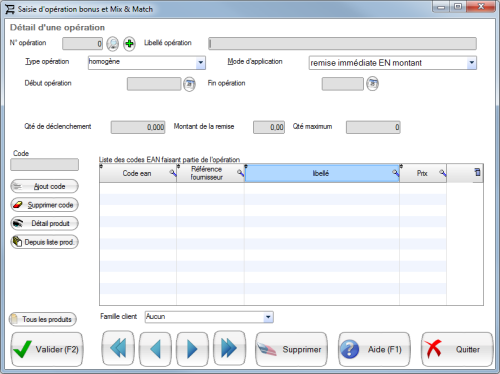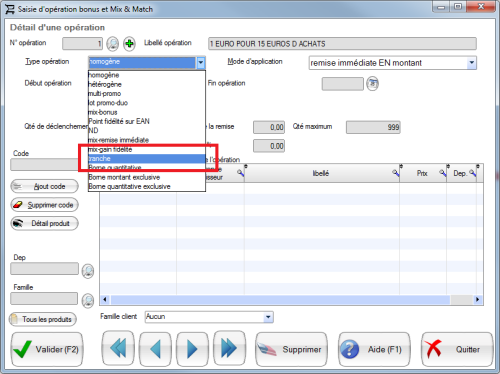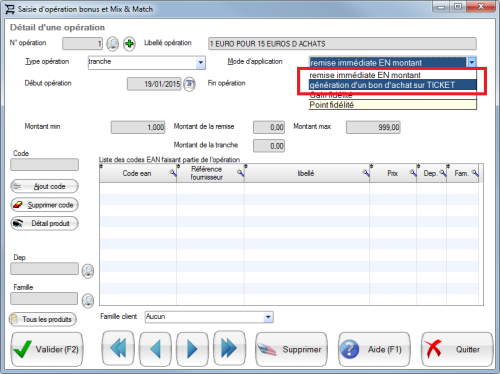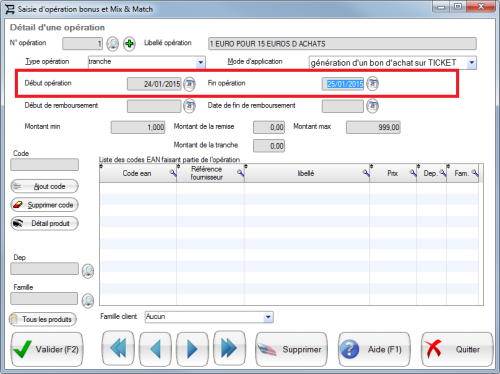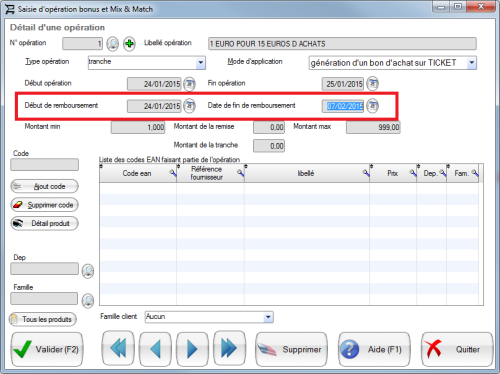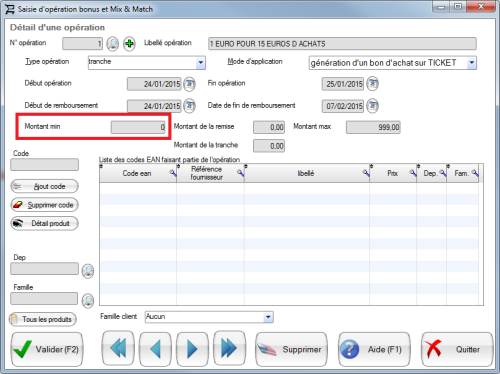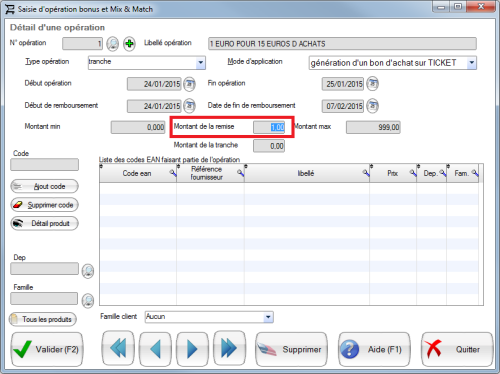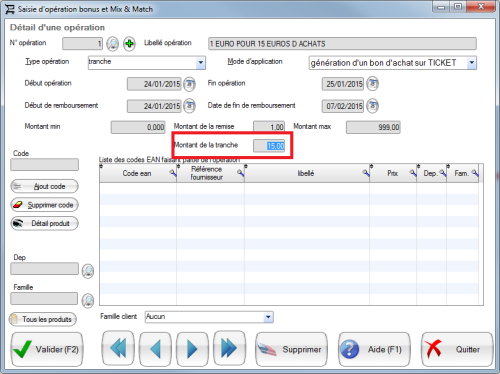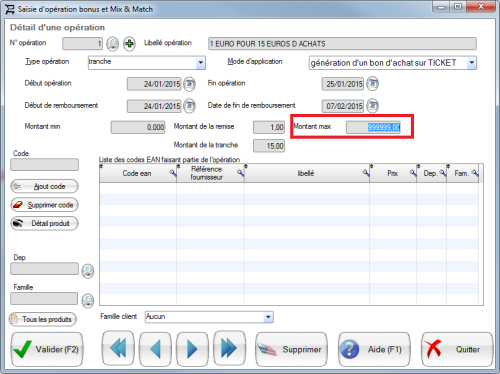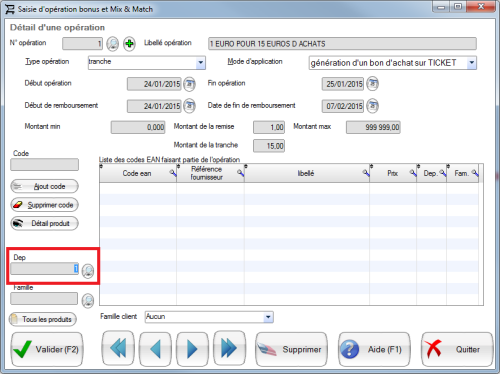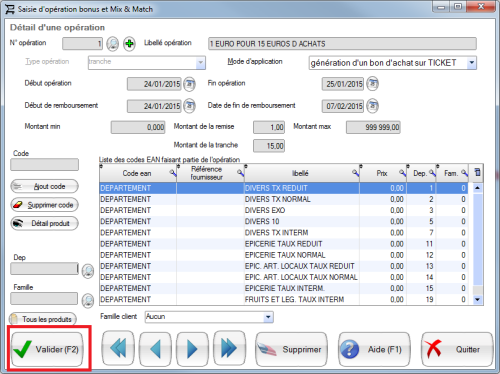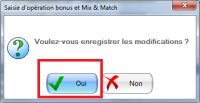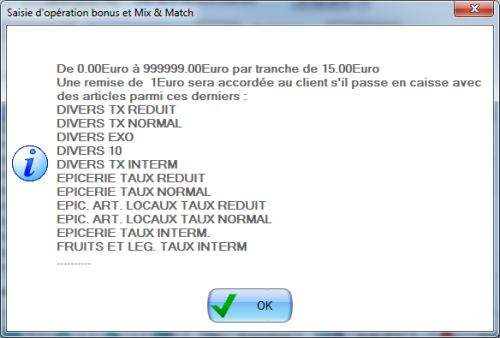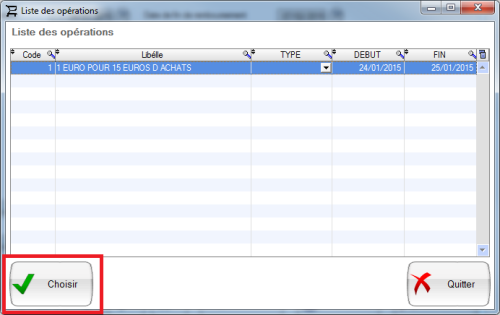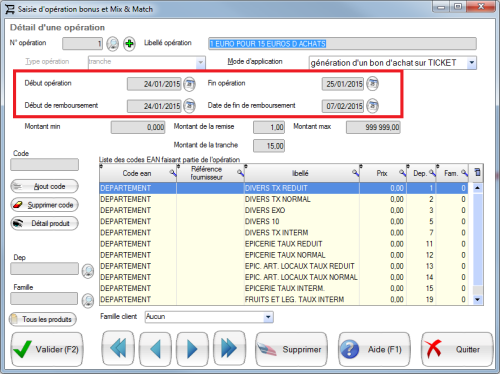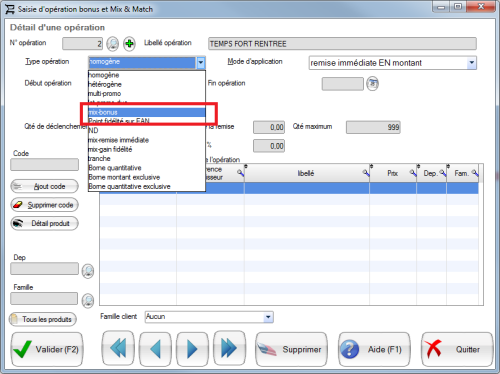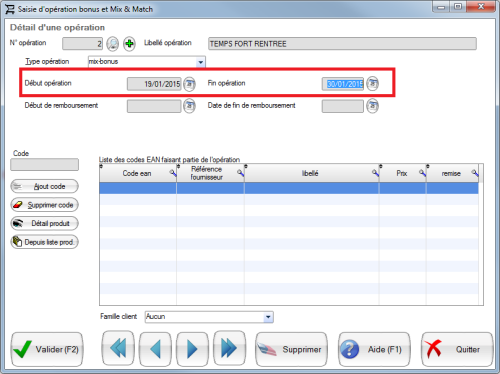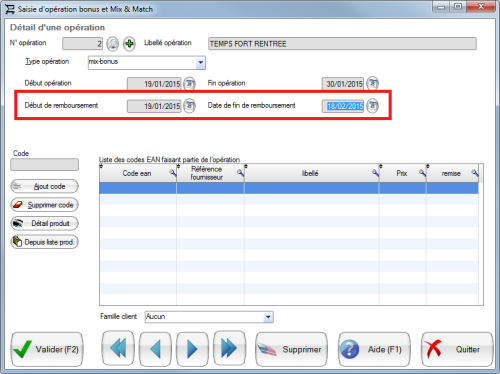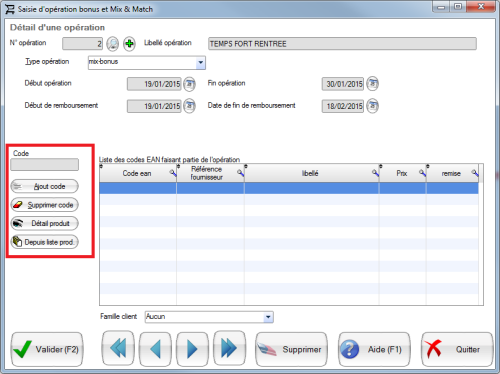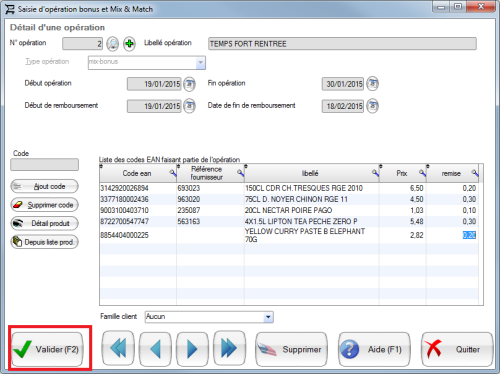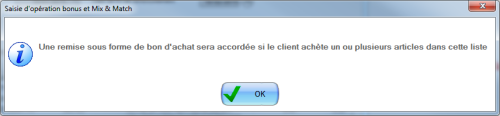Table des matières
retour Opérations fidélité store-pos
Exemple de création d'opérations fidélité UTILE
Créer ou Modifier l'opération par tranche 1 euros pour 15 euros d'achat
Pour afficher ou créer une opération fidélité, sélectionnez le menu “GESTION - Produits - Opérations fidélité” : 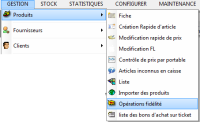
Vous arrivez sur un écran avec l'affichage du dernier numéro d'opération ou un écran vierge
Créer l'opération par tranche 1 euro pour 15 euros d'achat
Pour créer l'opération fidélité :
1 - Appuyez sur le bouton :  ou entrez le numéro de l'opération
ou entrez le numéro de l'opération
2 - Rentrez le libellé de l'opération : 
3 - Sélectionnez le type d'opération “Tranche”
4 - Sélectionnez le Mode d'application “Génération d'un bon d'achat sur ticket”
5 - Rentrez les dates effectives de l'opération exemple ici opération du 24 au 25 janvier 2015
6 - Rentrez les dates de début et de fin de remboursement du bon d'achat exemple ici utilisation du bon d'achat possible du 24 janvier au 7 février 2015
7 - Mettez 0 au montant min Ce qui veut dire que le calcul des tranches commence à 0
8 - Mettez 1 au montant de la remise Ce qui veut dire que toutes les tranches un euro sera généré
9 - Mettez 15 au montant de la tranche Ce qui veut dire que tous les 15 euros la remise sera générée
10 - Mettez 999999 au montant max si le ticket dépasse ce montant la remise est bloquée à ce montant
11 - Rajoutez tous les départements liés à l'opération
ATTENTION il faut rentrer tous les départements participants à l'opération (si un département de cette liste n'est pas présent dans votre base il ne se créera pas :
Le paramétrage national se fait avec tous les départements sauf les numéros : 39,70,81,82,83,84,85,86,87,88,89,90,93,95,96
11 - Validez votre opération
12 - Confirmez votre validation
13 - Un message vous confirme la bonne configuration :
Modifier l'opération par tranche de 1 euros pour 15 euros d'achat (changement de date)
Une fois l'opération créée vous n'êtes pas obligé de la recréer à chaque fois. Il suffit de modifier les dates et éventuellement le libellé
Pour Modifier une opération fidélité :
2 - Sélectionnez votre opération
3 - Changez le libellé de l'opération si vous le souhaitez: 
4 - Modifiez les dates de l'opération et les dates de remboursement
5 - Validez votre opération
6 - Confirmez votre validation
7 - Un message vous confirme la bonne configuration :
Créer les opérations des tracts nationaux
Pour afficher ou créer une opération fidélité, sélectionnez le menu “GESTION - Produits - Opérations fidélité” : 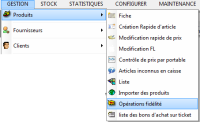
Vous arrivez sur un écran avec l'affichage du dernier numéro d'opération ou un écran vierge
1 - Appuyez sur le bouton :  ou entrez le numéro de l'opération
ou entrez le numéro de l'opération
2 - Rentrez le libellé de l'opération : 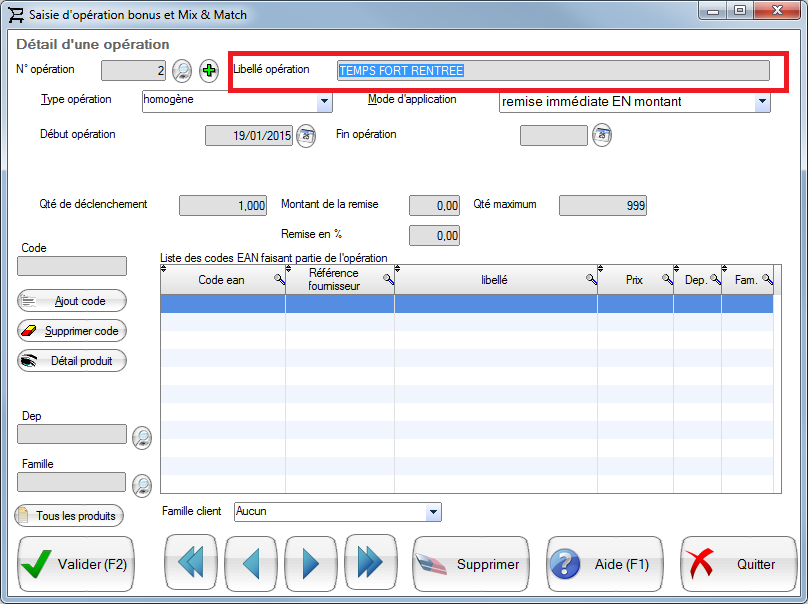
3 - Sélectionnez le type d'opération “mix-bonus”
4 - Rentrez les dates effectives de l'opération exemple ici opération du 19 au 30 janvier 2015
6 - Rentrez les dates de début et de fin de remboursement du bon d'achat exemple ici utilisation du bon d'achat possible du 19 janvier au 18 février 2015
7 - Rajoutez tous les Codes-barres liés à l'opération
8 - A chaque Code-barre rajoutez un montant de la remise
11 - Validez votre opération
12 - Confirmez votre validation
13 - Un message vous confirme la bonne configuration :